Cihazlar arasında Microsoft Edge Sekmeleri nasıl etkinleştirilir ve eşitlenir
PC'nizde ve akıllı telefonunuzda Microsoft Edge kullanıyorsanız , Sekme senkronizasyonu etkinse, telefonunuzda açık olan sekmeleri PC'den veya tam tersi şekilde görüntüleyebilirsiniz. Bu gönderide , cihazlarınız arasında Microsoft Edge Sekmelerini(Microsoft Edge Tabs) nasıl kolayca etkinleştirip senkronize edebileceğinizi göstereceğiz .
Cihazlar arasında Microsoft Edge Sekmelerini(Sync Microsoft Edge Tabs) Etkinleştirin ve Eşitleyin
Bu konuyu aşağıda özetlenen alt başlıklar altında inceleyeceğiz:
- Edge masaüstünde Sekme Senkronizasyonu'nu etkinleştirin
- Edge mobilde Sekme Senkronizasyonu'nu etkinleştirin
- Edge masaüstünde Tab Sync'i kullanın
- Edge mobile'da Tab Sync'i kullanın
Adım adım işlemin açıklamasına bir göz atalım.
1] Microsoft Edge'de(Microsoft Edge) Sekme Eşitlemesini Etkinleştir(Enable Tab Sync)
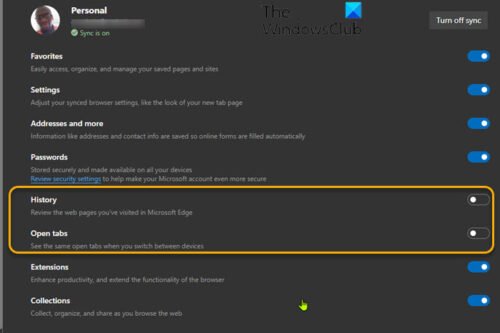
Varsayılan olarak, sekme senkronizasyon özelliği Windows , Mac ve Linux için Edge'in(Edge) masaüstü sürümünde etkinleştirilmemiştir .
Edge masaüstünde (Edge)Tab Sync'i(Tab Sync) etkinleştirmek için aşağıdakileri yapın:
- Edge web tarayıcısını açın.
- Sağ(Click) üst köşedeki üç nokta (üç noktalı menü) simgesine tıklayın.
- Ayarlar'ı(Settings) seçin .
- Ayarlar sayfasındaki Profiliniz(Your Profile) altında , Eşitle'yi(Sync) tıklayın .
- Açık Sekmeler(Open Tabs) için anahtarı açın .
- Cihazlar arasındaki birlikte çalışabilirliği daha da geliştirecek olan Geçmiş(History) için anahtarı da açabilirsiniz .
- Artık Kenar Ayarları(Edge Settings) sayfasından çıkabilirsiniz .
2] Edge mobilde Sekme Senkronizasyonu'nu etkinleştirin
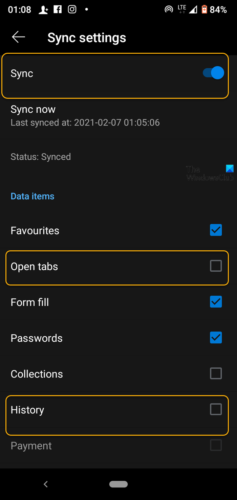
Edge mobile'da (Edge)Sekme Senkronizasyonu'nu(Tab Sync) etkinleştirmek için aşağıdakileri yapın:
- Şimdi iPhone, iPad veya Android cihazınızda Microsoft Edge'i açın.(Microsoft Edge)
- Ekranın altındaki üç noktaya dokunun.
- Menüden Ayarlar'ı(Settings) seçin.
- Ayarlar'ın (Settings)Hesaplar(Accounts) bölümüne gidin ve hesabınıza dokunun.
- Senkronizasyon Ayarları(Sync Settings) başlığı altında Senkronizasyon'u(Sync) seçin .
- En üstte Senkronizasyon'u açın.
- Veri Öğeleri(Data Items) bölümünün altındaki Sekmeleri Aç(Open Tabs) seçeneğini işaretleyin. Ayrıca Geçmiş(History) seçeneğini tekrar kontrol edebilirsiniz.
Edge artık bu ayarların etkinleştirildiği herhangi bir cihaz arasında açık sekmeleri senkronize edecek şekilde ayarlanmıştır - bu nedenle, sahip olduğunuz ve internette gezinmeyi düşündüğünüz her cihazda etkinleştirdiğinizden emin olun.
Artık hem Edge(Edge) masaüstünde hem de mobilde sekme senkronizasyonunu etkinleştirdiğinize göre , artık herhangi bir Edge tarayıcısından açık sekmelere erişebilirsiniz. Masaüstünde ve mobilde biraz farklı çalışır. Nasıl olduğuna bir bakalım.
3] Edge masaüstünde Tab Sync'i kullanın
- (Click)Sağ üst köşedeki üç noktaya tıklayın .
- Menüden Geçmiş'i(History) seçin.
- Geçmiş(History) menüsünde artık cihazlarınızın listeleneceği Diğer Cihazlardan Sekmeler başlıklı bir sekme olacak.(Tabs From Other Devices)
- (Expand)Açık sekmelerin listesini görmek için her cihazın listesini genişletin .
Tüm sekmeleri hemen göremeyebilirsiniz. Özelliği ilk etkinleştirdikten sonra her şeyin senkronize edilmesi biraz zaman alacaktır.
4] Edge mobilde Sekme Senkronizasyonu'nu kullanın
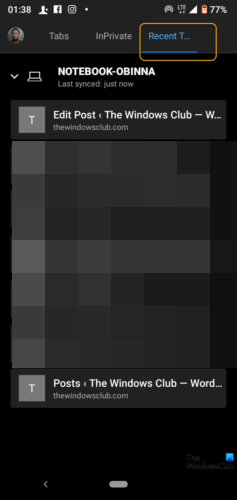
- iPhone, iPad veya Android'deki(Android) diğer cihazlardan sekmelere erişmek için alt çubuktaki sekmeler düğmesine dokunun .
- Listelenen diğer cihazlarınızı görmek için Diğer Cihazlardan Son Sekmeler(Recent Tabs From Other Devices) sekmesine gidin .
- Açık sekmeleri görmek için genişletin.
Cihazlar arasında sık sık geçiş yaparsanız, gerçekten zaman kazandıran herhangi bir cihazda kaldığınız yerden kolayca devam edebilirsiniz!
Related posts
Vertical Tabs Microsoft Edge ile Title Bar nasıl gizlenir?
Tabs Microsoft Edge ile diğer cihazlara nasıl gönderilir
Fade Sleeping Tabs Microsoft Edge'de Nasıl Devre Dışı Bırakılır
Microsoft Edge Registry Registry'de Vertical Tabs'de devre dışı bırakın
Reset Sync Microsoft Edge browser'te Nasıl Etkinleştirilir veya Devre Dışı Bırakılır?
Microsoft Edge browser takılırsa, donuyor, kilitleniyor veya çalışmıyor
Media Autoplay Microsoft Edge browser'de Nasıl Sınırlandırılır
Google SafeSearch Microsoft Edge Windows 10'te Nasıl Yapılır?
Bir web page URL kullanarak Microsoft Edge browser nasıl paylaşılır?
Windows 10 için Microsoft Edge Browser Tips and Tricks
Super Duper Secure Mode Microsoft Edge'de Nasıl Kullanılır
Assign Backspace key Microsoft Edge'de bir sayfaya geri dönecek
Microsoft Edge'daki tüm User Profiles için SYNC'yi devre dışı bırakın Registry'ü kullanma
Block or Stop Microsoft Edge POP-up Tips and Notifications
Nasıl Microsoft Edge devre dışı bırakırsak ya durdurma Video Autoplay için
Güncelleme politikaları yapılandırılmış ancak göz ardı edilecektir - Microsoft Edge
Duplicate Favorites Microsoft Edge browser'de nasıl kaldırılır
Extensions menü düğmesini Microsoft Edge toolbar'dan nasıl kaldırılır
Biz Microsoft Edge bu extension error couldn't load Fix
Microsoft Edge'de Windows 10'te Sık Kullanılanlardaki değişiklikleri nasıl önlenir?
